Если на вашем мобильном устройстве, планшете или смартфоне, установлено программное обеспечение Андроид от Google, вы, наверняка, сталкивались с тем, что невозможно воспроизвести онлайн ролики и просмотреть загруженные фильмы. Эта проблема имеет, чуть ли не массовый характер для новых пользователей OS Android. Многие мобильные телефоны и планшеты по умолчанию проигрывают видео и flash-ролики, созданные в популярных форматах, а другие — нуждаются в установке дополнительных плагинов или даже сторонних плееров. В этой статье мы рассмотрим все варианты решения проблемы.
Воспроизведение видео онлайн
Первостепенная проблема, с которой сталкиваются многие пользователи – это отсутствие Flash плеера, который требуется для корректного воспроизведения видео в режиме онлайн. Но стоит отметить, что поддержка Flash как отдельного компонента была использована до версии 4.0 – 4.4, после чего технология по умолчанию используется во всех основных браузерах. Собственно, отсюда и решение проблемы:
MPC-HC или лучший плеер для Windows. Чем хорош?
Для версии Android до 4.4
Вам необходимо установить Flash плеер на свое устройство. На данный момент поддержки этого компонента в Google Play нет, поэтому придется загружать и устанавливать со сторонних источников. Например, можно использовать сайт trashbox. Только обязательно проверяйте файлы на наличие вирусов, иначе можете попросту заразить систему и в итоге получите массу негативных эмоций. Для инсталляции стороннего приложения вам необходимо будет разрешить установку из сторонних источников.
Как только установите, проверьте работоспособность видео на нескольких сайтах. Иногда просто проблема не в вашем смартфоне, а в сайте, с которого осуществляется воспроизведение материала.

Для версии Android 5.0 и 5.1
Если у вас смартфон версии 5.0 или 5.1, то здесь проблема может быть в другом. Дело в том, что именно в этой версии был обновлен встроенный в операционной системе проигрыватель. И если раньше был AwesomePlayer, то здесь уже поставили NuPlayer, вот только работает он не стабильно, так как по умолчанию не активирован. Решается это все при помощи режима разработчика:
- Вам необходимо на вашем устройстве активировать режим разработчика;
- Далее заходите в «Настройки» и в списке находите пункт «Параметры разработчика»;
- Теперь кликните по вкладке «Медиа» и найдите «NuPlayer». Вам нужно включить его, чтобы корректно воспроизводилось видео;
- Перезагружаете смартфон и снова заходите в браузер, чтобы проверить работоспособность видеороликов в интернете.
Для версий Android 6,7,8 и выше
Вам необходимо установить браузер на свой смартфон, в котором уже есть поддержка Flash среди стандартных опций. В качестве примеров подойдут такие варианты, как: Opera, Google Chrome, UC Browser и другие. На самом деле браузеров для Андроида реально много, и большая часть из них предоставляет большой набор опций и возможностей для своих пользователей.
Как только браузер будет установлен, еще раз перейдите по ссылке, где не воспроизводилось видео и попробуйте снова. Скорее всего, проблема сразу же разрешится. Также рекомендуем вам попробовать посмотреть другой ролик на другом сайте, чтобы точно понять, действительно ли была проблема в отсутствии Flash-плеера или же просто на указанном ресурсе есть свои трудности с воспроизведением файлов.
Модификаторы отображения на экране
Чаще всего эта проблема сопровождается черным экраном при воспроизведении ролика, но при этом звук вы слышите. Если у вас подобные симптомы, скорее всего, данный пункт как раз для вас. Причем воспроизведение видео, как правило, некорректное не только в режиме онлайн, но и с памяти вашего телефона.
К модификаторам отображения на экране относятся различные корректировки и настройки, связанные с изменением цветов (теплый, холодный), цветокоррекция, наложения, программы-фильтры синего цвета (они могут быть как в самой прошивке, например, после обновления, так и устанавливаться с отдельными приложениями).
Вспомните, какие действия вы осуществляли в последний раз и устанавливали ли какие-либо программы, вносящие изменения в подобные пункты, как описаны выше. Если нет, то вам необходимо будет проверить еще один раздел на своем устройстве:
- Зайдите в «Настройки» и кликните по вкладке «Специальные возможности»;

- Здесь вам необходимо найти пункт «Инверсия цветов» и отключить ее. Если включена «Коррекция цвета», то тоже советуем отключить ее;

- Далее перезагрузите устройство и проверьте корректность воспроизведения. Если проблема была действительно в модификаторах, то она будет устранена после изменения этого пункта.
Если же вы действительно устанавливали программы, связанные с модификаторами, изменением цветопередачи и прочими параметрами, рекомендуем удалить их и проверить, работает ли сейчас воспроизведение видео корректно или нет.
Родительский контроль
Иногда видео не воспроизводится из-за проблем не с устройством и не с прошивкой, а в самих настройках, которые были установлены пользователем. В операционной системе Андроид предусмотрен так называемый «Родительский контроль», позволяющий блокировать доступ к определенным разделам, приложениям, сайтам. Причем его можно активировать как в Google Play, так и в отдельных параметрах операционной системы. Также существуют отдельные приложения для полного контроля.
Если вы недавно устанавливали такую программу или осуществляли какие-либо настройки в Android, связанные с родительским контролем, рекомендуем отключить их или вовсе сбросить. Иногда пользователи просто устанавливают программы подобного типа и оставляют «все как есть», хотя по умолчанию приложение может блокировать большую часть опций на смартфоне, в том числе и нормальные сайты с сервисами.
Блокировщики
Для блокировки рекламы многие владельцы смартфонов устанавливают сторонние программы и приложения, позволяющие отключить большую часть баннеров на сайтах и различных веб-страницах, например, Adblocker или Adguard и им подобные. Но зачастую блокируется и доступ к видеороликам или материал воспроизводится с сайта некорректно.
Возникает это, как правило, из-за того, что на сайте, с которого вы осуществляете просмотр, по умолчанию встроена реклама, а воспроизведение видео начинается только после ее просмотра. Так как рекламный ролик не просмотрен, то и видео вы не можете просмотреть. Это как один из примеров, хотя их может быть много. Все что мы можем вам посоветовать в данном пункте – это на время отключить блокировку рекламы и проверить корректность воспроизведения роликов в интернете.
Также во многих подобных приложениях и инструментах есть свои настройки, позволяющие на определенных сайтах отключать блокировку, но при этом сама программа будет всегда активна.
Проблемы с сервером или сайтом
При просмотре видео в интернете, нельзя точно сказать, где лежит исходный файл. Многие сайты просто копируют ссылку на материал через свои встроенные плееры или осуществляют переадресацию. Так как до конечного файла происходит еще несколько сетевых соединений и переадресаций, могут возникать многочисленные сбои при воспроизведении. Примерно тоже самое может быть в том случае, если искомый видеоролик не доступен с корневого сервера.

В данном случае вам нужно попробовать найти видео на другом сайте и проверить, будет ли оно воспроизводиться в режиме онлайн или нет. Помните, что лучше проверять через несколько браузеров, так как у каждого сайта свой владелец, и оптимизированы они по-разному.
![]()
Медиа плеер MX Player PRO
Один из самых известных. К тому же, этот плеер проверен годами и регулярно на него выходят новые обновления, которые обеспечивают продуктивную работу с плеером. Плеер имеет массу функций и возможностей, а самое главное, поддерживает почти все форматы видео.
Чтобы ваши видео с большей вероятностью поддерживались плеером, делаем следующее:
- Заходим в настройки
- Открываем вкладку «Декодер»
- Нажимаем на «HW + декодер»
Далее, жмем «Назначить W+ декодер аппаратным по умолчанию для локальных файлов”
Этих настроек вам вполне хватит для успешного воспроизведения видео. В плей маркет есть и бесплатная версия этого плеера, которая вполне подойдет для использования, тем более реклама в такой версии не показывается во время просмотра видео.
Более подробный обзор плеера читайте в нашей статье. Ссылка на скачивание ниже ↓
Воспроизведение видео оффлайн
Здесь уже могут быть совершенно другие проблемы, которые кардинально отличаются от просмотра роликов через интернет. Рекомендуем вам проходить буквально по каждому пункту и выполнять все действия пошагово, описанные в пунктах ниже.
Отсутствие кодеков
Если вы загрузили видео на свой смартфон и пытаетесь его воспроизвести при помощи какого-либо проигрывателя, но вам выдает черный экран, отсутствует звук, появляются артефакты или вовсе появляется ошибка о том, что данный формат не поддерживается, то у вас, скорее всего, отсутствуют необходимые кодеки.
Кодеки установлены в стандартной прошивке вашего смартфона, и если видео не воспроизводится, значит, что необходимого кодека нет, и появится он только с очередным обновлением, если вообще появится. Поэтому просматривать при помощи встроенного проигрывателя не представляется возможным. В данном случае мы рекомендуем вам установить другой проигрыватель, который будет поддерживать все кодеки и корректно воспроизведет видео.
В качестве примера можно выделить проигрыватель MX Player, и в нем уже по умолчанию установлены все необходимые кодеки. Их можно активировать в настройках. Вообще возможности программы рассмотрены ниже в подборке лучших плееров для Андроид. Но чтобы видеоролик воспроизводился, вам необходимо выполнить следующие действия:
- Загрузите приложение в Google Play и запустите;
- Нажмите на три точки в правом верхнем углу приложения и кликните по пункту «Настройки»;

- Далее перейдите в раздел «Декодер» и активируйте все пункты, которые доступны в разделе «Аппаратный декодер» (в некоторых версиях он называется аппаратное ускорение);

- Теперь вам необходимо перезагрузить ваше устройство и проверить, воспроизводится ли ролик на смартфоне или нет.
В случае если видео так и не запустилось корректно, можете выполнить еще один пункт настроек, которые точно должны помочь:

- Все, что вы активировали ранее в пункте «Аппаратный декодер», нужно выключить;
- Далее переходите в пункт «Программный декодер» и активируете все пункты, напротив которых можно поставить галочку;
Недостаточно ресурсов на смартфоне
Если вы столкнулись с подобной проблемой при воспроизведении ролика, скорее всего, у вас просто не хватает оперативной памяти для его запуска. Это может быть по разным причинам: большое количество запущенных программ и игр, «кривая» прошивка системы, бюджетный аппарат, который попросту не тянет такой формат.
В данном случае вы можете перезагрузить устройство и сразу же попробовать запустить видеоролик еще раз. В большинстве случаев это помогает. Однако при этом нужно учесть, что не все плееры корректно воспроизводят разные типы форматов. Нужно читать об этом в характеристиках каждого приложения. Также не забудьте отключить лишние службы и приложения, если они до сих пор запущены.
Если вам ничего не помогает, то у вас попросту слабый смартфон и в этом случае поможет или конвертация ролика в другой формат или банальная смена устройства.
Еще один способ – это создать файл подкачки. Даже в Android системах есть свой способ создания такого файла при помощи сторонних приложений.
Медиа плеер VLC for Android
Еще один достойный продукт. Почему? VLC работает практически со всеми форматами видео, поэтому этот плеер с легкостью решит вашу проблему. Чего в этой утилите только нет …… Вам не нужно будет скачивать дополнительные кодеки, разработчики обо всем позаботились и добавили в плеер все необходимое.

Стоит отметить, что плеер дает возможность юзать функцию раздельного экрана. То есть, вы сможете в отдельном окне на рабочем столе смотреть видео и параллельно сидеть в других приложениях.
Приложение бесплатно и без рекламы. Да-да, вы не ослышались, рекламы тут вообще нет!
Использование клиентов
Если проблемы возникают при воспроизведении видео на YouTube, установите на Android официальный клиент видеохостинга. Это поможет обнаружить источник ошибки. Если через приложение видео воспроизводится, а в браузере нет ни изображения, ни звука, следует попробовать скачать другой веб-обозреватель.
Для просмотра видео ВКонтакте, Twitter или Instagram также не требуются дополнительные компоненты. Ролики воспроизводятся внутри приложений, не перебрасывая пользователя в браузер.
Видео на Андроид не воспроизводится в режиме online
Есть множество причин, по которым на мобильном оборудовании не получается посмотреть ролик с сайта. Отсутствие Flash не всегда виновато, ведь на интернет ресурсах с видео применяются разнообразные спецтехнологии. Часть являются «знакомыми» для Android, остальные есть только в избранных его выпусках.

Наиболее простейшим методом исправления этой неполадки на старых версиях операционки (4.4, 4.0) является установка другого браузера, поддерживающего Flash из Гугл Play. Для версий, вышедших позднее (5, 6, 7 или такой вариант исправления проблемы обычно не подходит, так что в этом случае следует воспользоваться другим способом, о которых поговорим позднее. Итак, к браузерам относятся:
- Опера (не Мини и Mobile, а именно полноценный Браузер) — его обычно рекомендуют специалисты;

- Dolphin Browser;
- Maxthon Browser;
- UC Browser.
Найти веб-обозреватель можно в интернете. После завершения процесса установки стоит попробовать воспроизвести видео еще раз. Чаще всего, ситуация исправляется. Стоит отметить, что из списка браузеров многие рядовому пользователю не известны, потому как их используют редко. Но познакомиться с ними все же стоит, может быть, рабочая скорость, функционал и применение плагинов вам понравятся и будут проще в использовании, чем традиционные продукты для рассматриваемой ОС.
Помимо этого, вы можете также скачать Adobe Флэш Плеер на смартфон. Здесь необходимо учитывать, что Флэш Плеер для Андроид, с «четверки» уже не представлен в Гугл Плей (новым выпускам он не нужен). Придется воспользоваться предложениями различных торрентов.
Что предлагает Mi Video пользователю
Утилита представляет собой фирменное приложение MIUI, предназначенное для воспроизведения отснятых камерой смартфона или загруженных из интернета видеороликов.

Интерфейс утилиты предельно простой. Управление записями также не вызовет никаких сложностей. Пользователю предлагается выбрать одну из двух вкладок:
- Проводник – содержит список видеозаписей, которые можно отправлять, защищать паролем, удалять.
- Видео – здесь сформированы группы схожих файлов. Каждая группа становится доступной при нажатии на картинку-миниатюру, объединяющую, например, серии одного проекта.
Под вкладками находится кнопка Поиск, благодаря которой оперативно находятся необходимые видеофайлы. Освежить в памяти историю просмотров поможет символ часов справа вверху.
Помимо объединения видеозаписей в группы и сохранения информации о предыдущих действиях, программа предлагает солидный список полезных функций:
- предоставление подробной информации о видеозаписях;
- добавление субтитров;
- выбор привязанных к файлу субтитров;
- управление цветовыми фильтрами;
- установка размера субтитров;
- наличие удобного эквалайзера (доступны, например, функции обрезки и наложения звука);
- синхронизация с другими устройствами;
- трансляция изображения на сторонние экраны.
Управление видеозаписями
Чтобы оценить особенности и преимущества программы, достаточно кликнуть выбранную запись всего один раз. После однократного нажатия на экране появляется меню, состоящее из нескольких иконок:
- «включение»;
- «пауза»;
- «time-лента»;
- «настройки»;
- «Wi-Fi-дисплей» для выведения изображений на сторонний экран;
- «эквалайзер» для управления звуковыми дорожками;
- «настройки» – регулировка показателей громкости звука, яркости, выведение изображения на полный экран;
- «ножницы» – вырезание кадров, их сохранение и пересылка другим пользователям;
- «батарея» – информирование об актуальном времени и уровне заряда аккумулятора;
- «А» – добавление субтитров из облака или из внутренней памяти, настройка, а также изменение размера шрифта;
- «замок» – не дает всплывающему меню мешать просмотру видеоматериалов во время воспроизведения.
Приложение MiVideo принимает жестовое управление. Так, вертикальное движение пальца с правой стороны экрана смартфона изменит уровень громкости. В левой части – отрегулирует подсветку. Движения влево-вправо в центре экрана управляю функцией перемотки воспроизводимой видеозаписи.
MiVideo также имеет привычку запоминать все совместные действия. Если программу пришлось закрыть, а просмотр видеоматериала остался незавершенным, то приложение продолжит демонстрацию записи во время следующего сеанса. Причем сделает это точно с того момента, когда работа плеера была прервана.
Источник: brit03.ru
FV Flowplayer Video Player Pro 7.5.16.727 Untouched
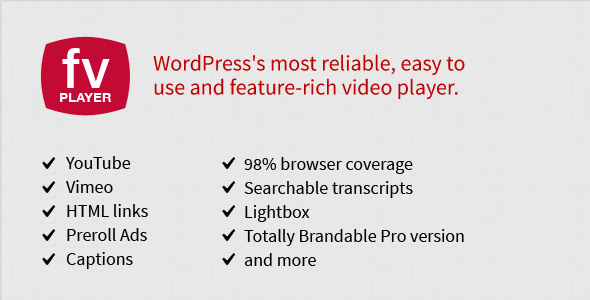
FV Player — это простое в использовании и полное решение для встраивания видео FLV или MP4 в ваши сообщения или страницы. С видео в формате MP4 FV Player предлагает 98% покрытие даже на мобильных устройствах.
- Запоминание позиции видео как для гостевых пользователей, так и для участников
- API для настраиваемых полей видео
- легкое зацикленное воспроизведение AB для ваших посетителей (отлично подходит для обучающих сайтов)
- улучшенные и более мощные плейлисты (скоро появится больше функций плейлистов).
- Автоматическая проверка кодировки видео для авторизованных админов
- FV Player — полностью отзывчивый видеоплеер WordPress.
- Пользовательские начальный и конечный экраны встроены прямо в него. Вы можете использовать свой собственный дизайн до и после видео.
- Наслаждайтесь неограниченным количеством экземпляров на одной странице.
- Никаких дорогостоящих плагинов: в отличие от других игроков, которые дают вам копейки за каждую функцию, в FV Player все расширенные функции доступны в стандартной лицензии (Google Analytics, Cuepoints, Native fullscreen, сочетания клавиш, субтитры, замедленное движение, случайный поиск, поддержка Retina). )
- Доступна лицензия Pro для одного сайта (JW Player требует пять пакетов для полных функций)
- Сверхэффективный проигрыватель: всего 181 КБ JavaScript и 10 КБ Flash-кода. Вы можете расширить FV Player, используя только HTML и CSS, оставив тяжелую работу с JavaScript нам.
- 98% покрытие браузера. Встроенный резервный Flash сделает работу в старых браузерах, в то время как библиотека HLS.js обеспечивает воспроизведение HLS в настольных браузерах.
- Полная поддержка Amazon S3, Cloudfront и других CDN.
- Абсолютно брендовый. Прекратите продавать YouTube и начните продавать себя. Даже создайте свой собственный плеер.
- Поддерживает видеорекламу Video Intelligence
Источник: fixcode.ru
Около NUPlayer APK

Ускорение до 200% с dFast Torrent Cloud ™ . Наслаждайтесь самой быстрой службой загрузки с dFast.
Как работает dFast?
dFast — это полностью открытый магазин приложений без каких-либо региональных или национальных ограничений. Кроме того, вам не нужно проходить какие-либо процессы регистрации или подписки здесь. На самом деле вам даже не нужна учетная запись Google Play. И, помимо разрешения загрузки приложений и установки APK с наших собственных серверов; dFast также обнаруживает XAPK с дополнительными файлами OBB.
NUPlayer Скриншоты
Описание NUPlayer
Неофициальный Android TV / Google TV для VRT.NU Content
— Live TV
— Просмотр / поиск каталога VRT.NU
— Воспроизведение любого
Источник: www.modapkandroid.ru